Ubuntu系统入门教程-使用Cubic自制Ubuntu发行版
Ubuntu系统入门教程-使用Cubic自制Ubuntu发行版
说明:
- 介绍如何使用Cubic自制Ubuntu发行版
- 对于基于原始的ubuntu iso文件, 可以根据需要安装和卸载软件,变更背景等,再打包一个新的iso文件
- 环境:ubuntu22.04
安装:
- 添加cubic的PPA
sudo apt-add-repository ppa:cubic-wizard/release
sudo apt-key adv --keyserver keyserver.ubuntu.com --recv-keys 6494C6D6997C215E
- 安装cubic
sudo apt update && sudo apt install cubic
使用:
- 点桌面的左下角应用程序菜单, 从弹出的搜索框输入Cubic, 点击打开
- 1.选择项目路径
- 即选择一个路径来存放构建过程中的配置文件
- 效果图
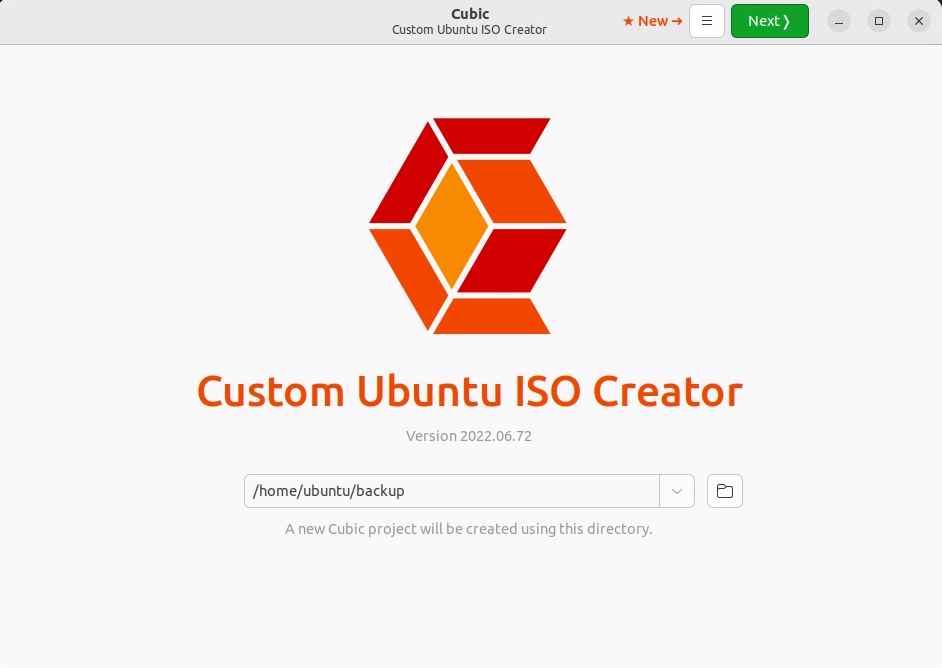
- 注意,需要考虑磁盘的空间大小,防止后期构建空间不够
- 点击Next进入下一步,进入加载ISO
- 2.加载原始ISO
- 这个从ubuntu官方下载的系统镜像,下载地址
- 选择下载的iso文件,显示相应的信息
- 效果图
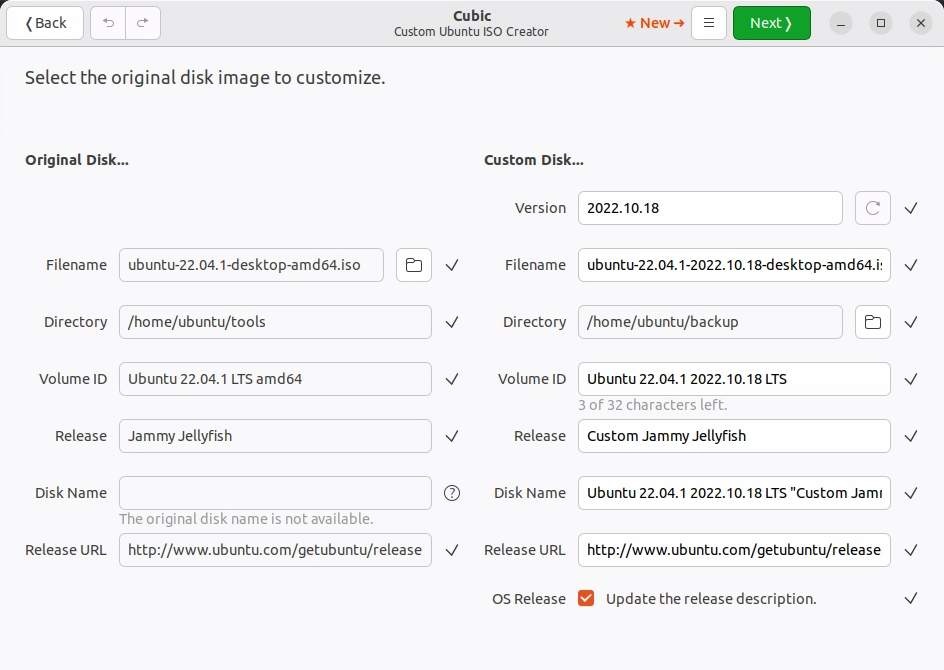
- 这一步就可以开始自定义相关内容, 在custom Disk一列填写自己的内容即可, 之后点击Next进入下一步提取文件系统后,我们将自动访问chroot环境
- 进入chroot环境
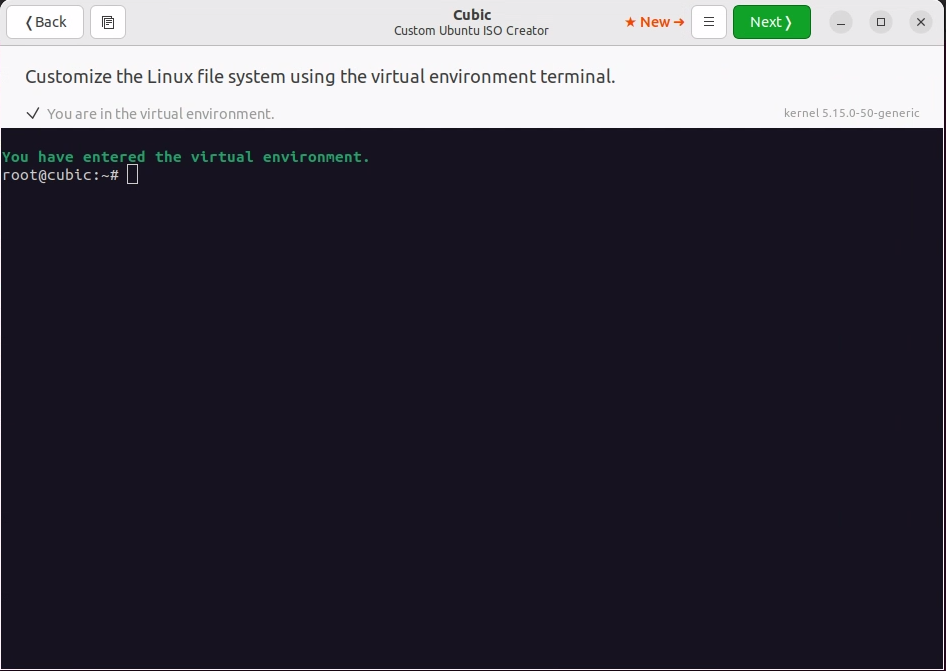
- 我们可以安装任何其他软件包,添加背景图片,添加软件源存储库列表,将最新内核添加到我们的ISO和所有其他自定义设置中
- 这里做演示就简单安装一个vim net-tools等基本的
- 先要
sudo apt update下,删除报错apt --yes remove zsys再进入其他安装操作 - 完成想要的安装之后点击Next进入下一步
- 删除多余的包
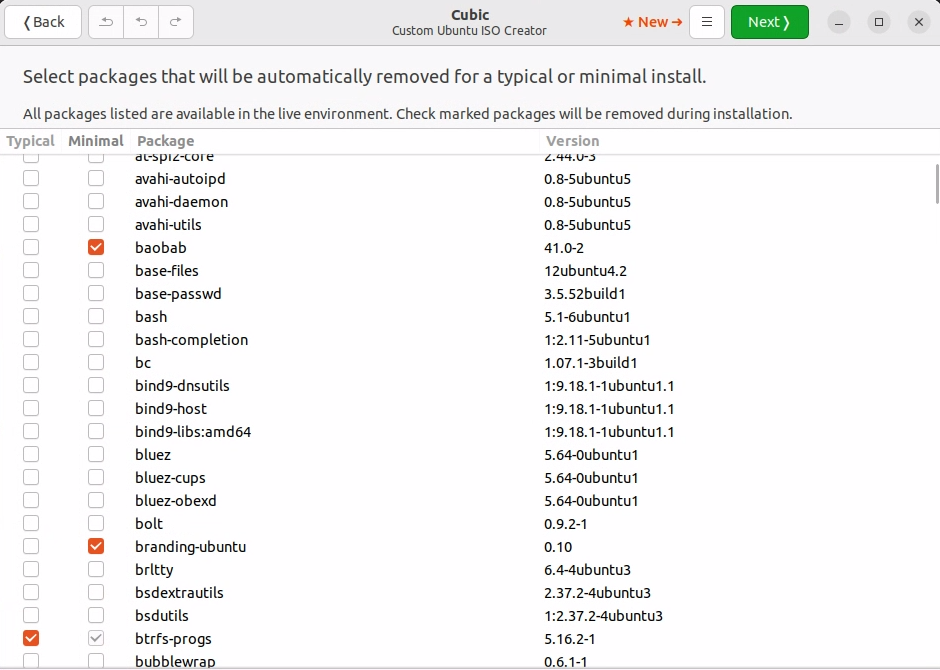
- 切换内核
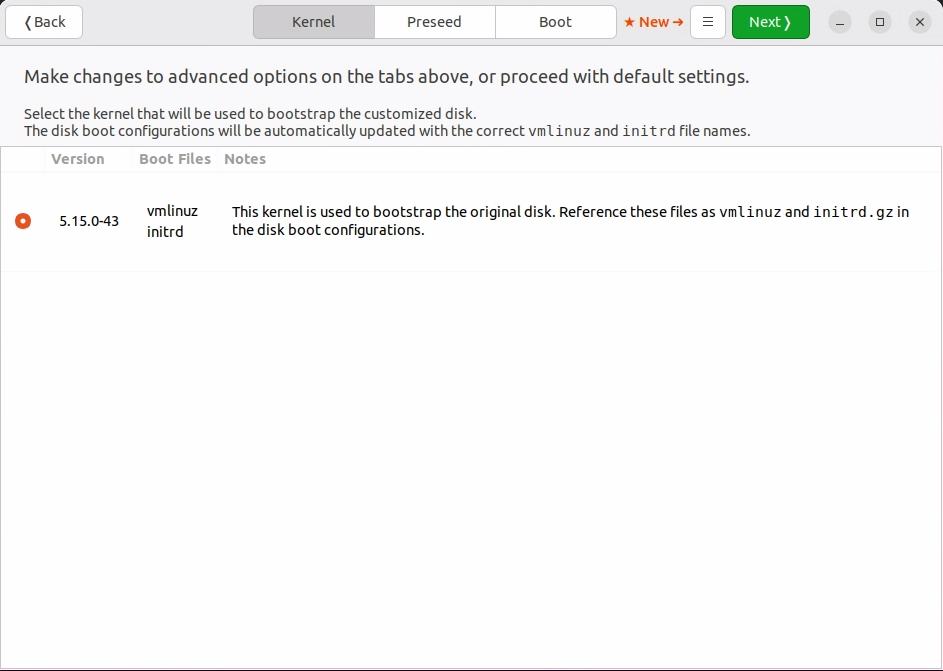
- 我们将不得不选择 引导新ISO时使用的内核版本。 如果您已安装其他内核,则这些内核也将在本节中列出。
- 选择压缩方式
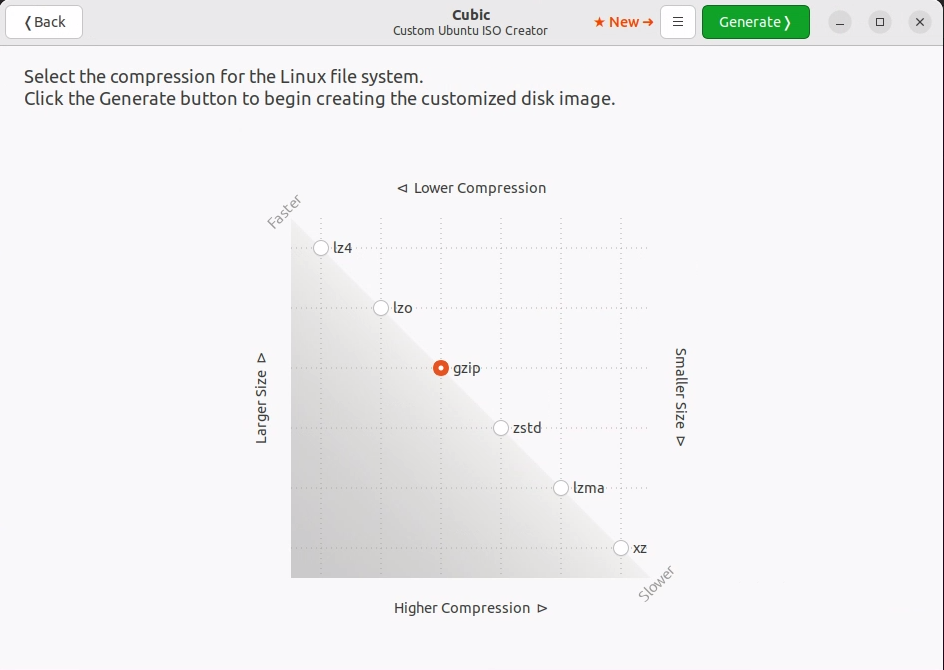
- 开始打包镜像
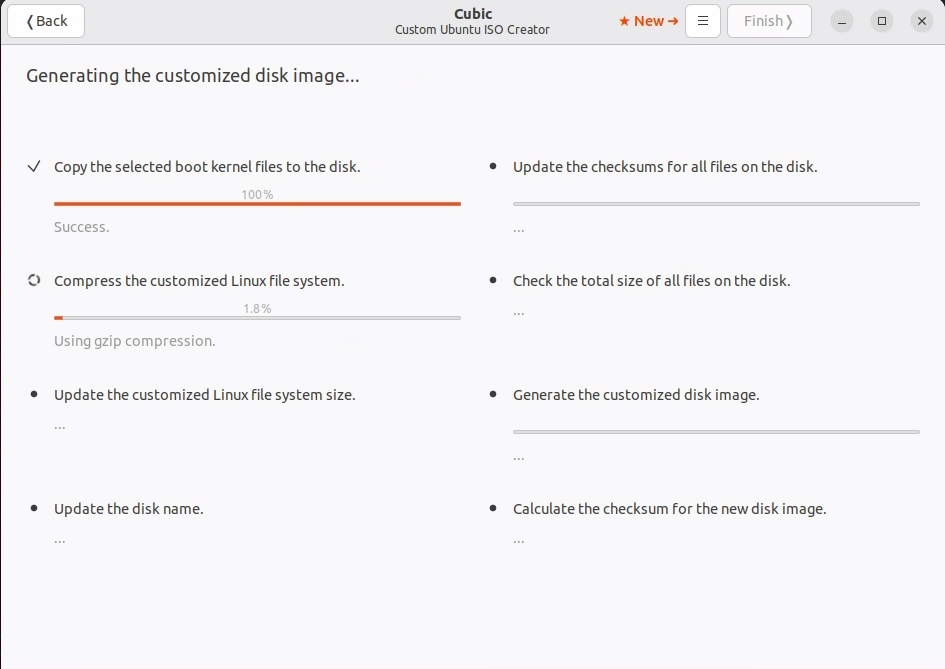
- 打包完成之后显示

- 使用ISO
- 使用生成的ISO 用 virtualbox进行安装的时候,有的时候成功,有的时候会报failed to load ldlinux.c32。
- 针对failed to load ldlinux.c32的情况,勾选了
演示光盘选项后成功了
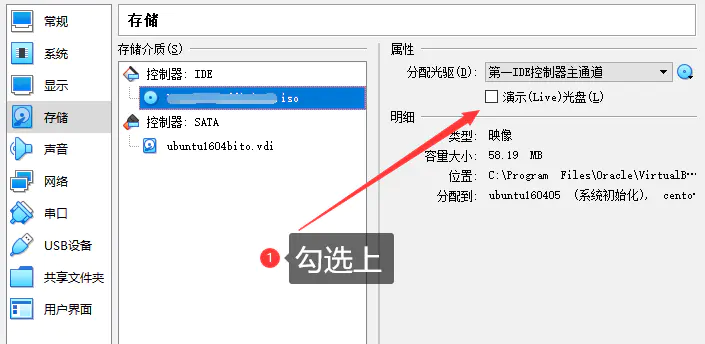
获取最新文章: 扫一扫右上角的二维码加入“创客智造”公众号



















